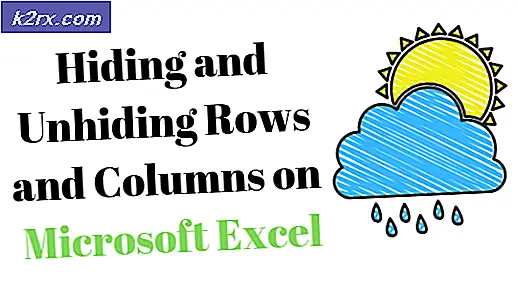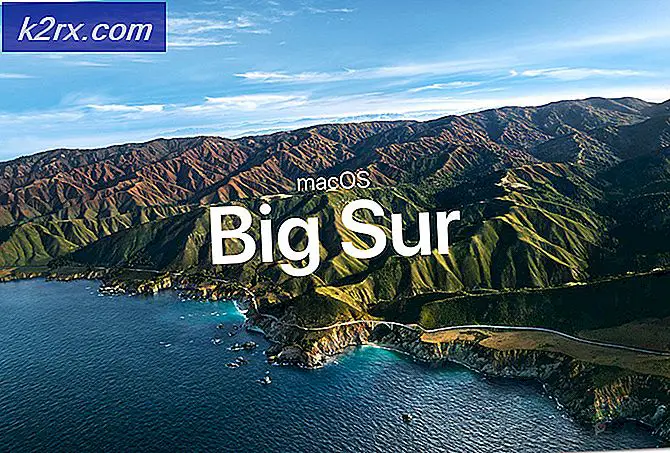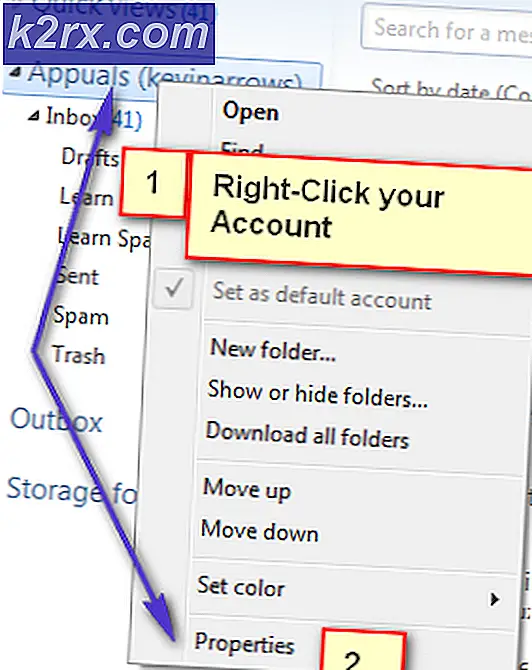Làm thế nào để chặn Phông chữ không đáng tin cậy trên Windows 10?
Windows đã tạo ra tính năng Chặn Phông chữ Không tin cậy để giúp các công ty tự bảo vệ mình khỏi những kẻ tấn công. Các tệp phông chữ không đáng tin cậy và do kẻ tấn công kiểm soát có thể gây hại cho hệ thống. Tính năng này sẽ bật cài đặt chung để ngăn nhân viên tải các phông chữ không đáng tin cậy được xử lý bằng Giao diện thiết bị đồ họa (GDI) vào mạng của bạn. Trong bài viết này, chúng tôi sẽ hướng dẫn bạn cách chặn các phông chữ không đáng tin cậy trên Windows 10.
Chặn phông chữ không đáng tin cậy
Chặn các phông chữ không đáng tin cậy đôi khi là một ý tưởng hay cho một công ty để giữ an toàn cho hệ thống của họ. Tuy nhiên, điều này cũng có thể gây ra một số vấn đề về khả năng sử dụng cho một số người dùng. Đây là một cài đặt toàn cầu ngăn tất cả các chương trình tải các phông chữ không đáng tin cậy. Internet Explorer sẽ phải đối mặt với các vấn đề liên quan đến cài đặt này, nhưng các trình duyệt khác sẽ ổn. Phông chữ không đáng tin cậy là những phông chữ được cài đặt bên ngoài thư mục phông chữ mặc định (% windir% \ Fonts).
Có ba chế độ trong tính năng này và đó là Trên, Tắt, và Kiểm toán. Theo mặc định, cài đặt này sẽ là “Tắt”Và không có phông chữ nào bị chặn. Đặt nó trên “Trên”Sẽ chặn hoàn toàn các phông chữ không đáng tin cậy. Ngoài ra, nếu bạn không chắc chắn triển khai hoàn toàn tính năng này vào công ty của mình, thì bạn có thể chạy nó trong phần “Kiểm toán”Để xem việc bật tính năng này có gây ra bất kỳ sự cố nào về khả năng sử dụng hoặc tính tương thích hay không. Bạn cũng có thể cài đặt phông chữ theo cách thủ công trong thư mục phông chữ mặc định khi cài đặt này được bật.
Phương pháp 1: Chặn phông chữ không đáng tin cậy thông qua Trình chỉnh sửa chính sách nhóm cục bộ
Phương pháp tốt nhất và mặc định sẽ là sử dụng Local Group Policy Editor. Cài đặt đã có sẵn trong đó, người dùng chỉ cần thay đổi nó bằng cách chỉnh sửa. Tất cả ba chế độ của cài đặt đều có sẵn dưới dạng danh sách.
Người dùng phiên bản Windows 10 Home sẽ không có Trình chỉnh sửa chính sách nhóm cục bộ, vì vậy họ cần bỏ qua phương pháp 2.
Nếu bạn có Local Group Policy Editor trên hệ thống của mình, hãy làm theo các bước sau:
- Nhấn nút Windows + R chìa khóa với nhau để mở Chạy hộp thoại. Trong hộp Chạy, nhập “gpedit.msc”Và nhấn Đi vào chìa khóa để mở Trình chỉnh sửa chính sách nhóm cục bộ.
Ghi chú: Chọn Đúng tùy chọn cho UAC (Kiểm soát tài khoản người dùng) lời nhắc. - Trong ngăn bên trái của Trình chỉnh sửa chính sách nhóm cục bộ, điều hướng đến đường dẫn sau:
Cấu hình máy tính \ Mẫu quản trị \ Hệ thống \ Tùy chọn giảm thiểu
- Nhấp đúp vào nút “Chặn phông chữ không đáng tin cậy" cài đặt. Một cửa sổ mới sẽ mở ra, hãy thay đổi tùy chọn chuyển đổi thành Đã bật ở đây. Bấm vào Áp dụng / Ok để áp dụng các thay đổi.
- Bây giờ hệ thống của bạn sẽ chặn việc tải phông chữ không đáng tin cậy trong các chương trình.
Phương pháp 2: Chặn phông chữ không đáng tin cậy thông qua Trình chỉnh sửa sổ đăng ký
Một cách khác để sửa đổi cài đặt cụ thể này là sử dụng Registry Editor. Trong Registry Editor, hầu hết các cài đặt không có sẵn theo mặc định. Do đó, người dùng cần tạo khóa / giá trị theo cách thủ công cho cài đặt cụ thể đó. Để chặn cài đặt phông chữ không đáng tin cậy, có ba dữ liệu giá trị khác nhau mà bạn có thể sử dụng. Bạn có thể thêm một trong các dữ liệu giá trị sau để áp dụng cài đặt:
- Chặn các phông chữ không đáng tin cậy và các sự kiện nhật ký: 1000000000000
- Không chặn các phông chữ không đáng tin cậy: 2000000000000
- Ghi nhật ký các sự kiện mà không chặn các phông chữ không đáng tin cậy: 3000000000000
Làm theo các bước dưới đây để sửa đổi cài đặt trong Registry Editor:
- Nhấn nút các cửa sổ và R chìa khóa để mở một Chạy trên hệ thống của bạn. Bây giờ gõ “regedit" và hãy nhấn Đi vào để mở Trình chỉnh sửa sổ đăng ký. Chọn Đúng tùy chọn cho UAC (Kiểm soát tài khoản người dùng) lời nhắc.
- Điều hướng đến đường dẫn sau trong ngăn bên trái của Trình chỉnh sửa sổ đăng ký:
HKEY_LOCAL_MACHINE \ SOFTWARE \ Policies \ Microsoft \ Windows NT \ MitigationOptions
- Nếu MitigationOptions khóa bị thiếu, sau đó tạo nó bằng cách nhấp chuột phải vào Windows NT và lựa chọn Mới> Chìa khóa. Đặt tên khóa là “MitigationOption“.
- Bây giờ trong MitigationOptions chìa khóa, tạo mới Chuỗi giá trị bằng cách nhấp chuột phải vào ngăn bên phải và chọn Mới> Giá trị chuỗi. Đặt tên nó là “MitigationOptions_FontBocking“.
- Nhấp đúp vào giá trị mới tạo và thay đổi Dữ liệu giá trị như "1000000000000”(Với 12 số không) để bật cài đặt.
Ghi chú: Bạn cũng có thể đặt dữ liệu giá trị khác tùy thuộc vào những gì bạn muốn. - Hệ thống của bạn sẽ bật tính năng chặn các phông chữ không đáng tin cậy.
Bổ sung: Cách xem Nhật ký sự kiện
Nếu bạn chọn chế độ Kiểm tra làm cài đặt của mình để chặn tính năng phông chữ không đáng tin cậy. Sau đó, bạn có thể cần làm theo các bước dưới đây để biết cách bạn có thể kiểm tra nhật ký sự kiện để biết chi tiết:
- Mở một Chạy hộp thoại bằng cách nhấn Windows + R các phím với nhau. Kiểu "eventvwr.exe" và hãy nhấn Đi vào để mở Trình xem sự kiện.
- Điều hướng đến vị trí sau trong ngăn bên trái của Trình xem sự kiện:
Nhật ký ứng dụng và dịch vụ / Microsoft / Windows / Win32k / Hoạt động
- Nhấp vào bất kỳ sự kiện nào trong danh sách để xem chi tiết về sự kiện đó như được hiển thị bên dưới.